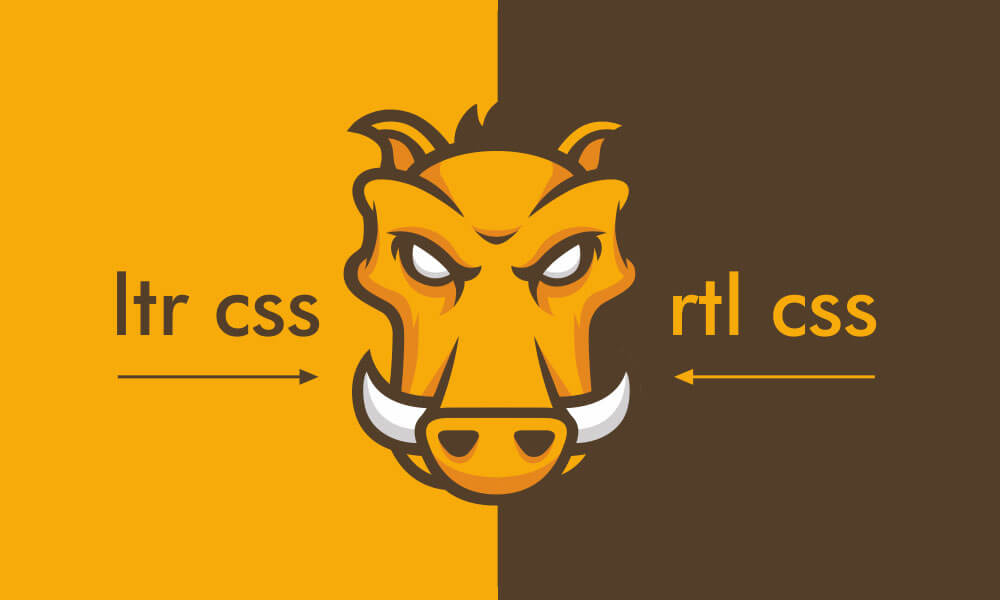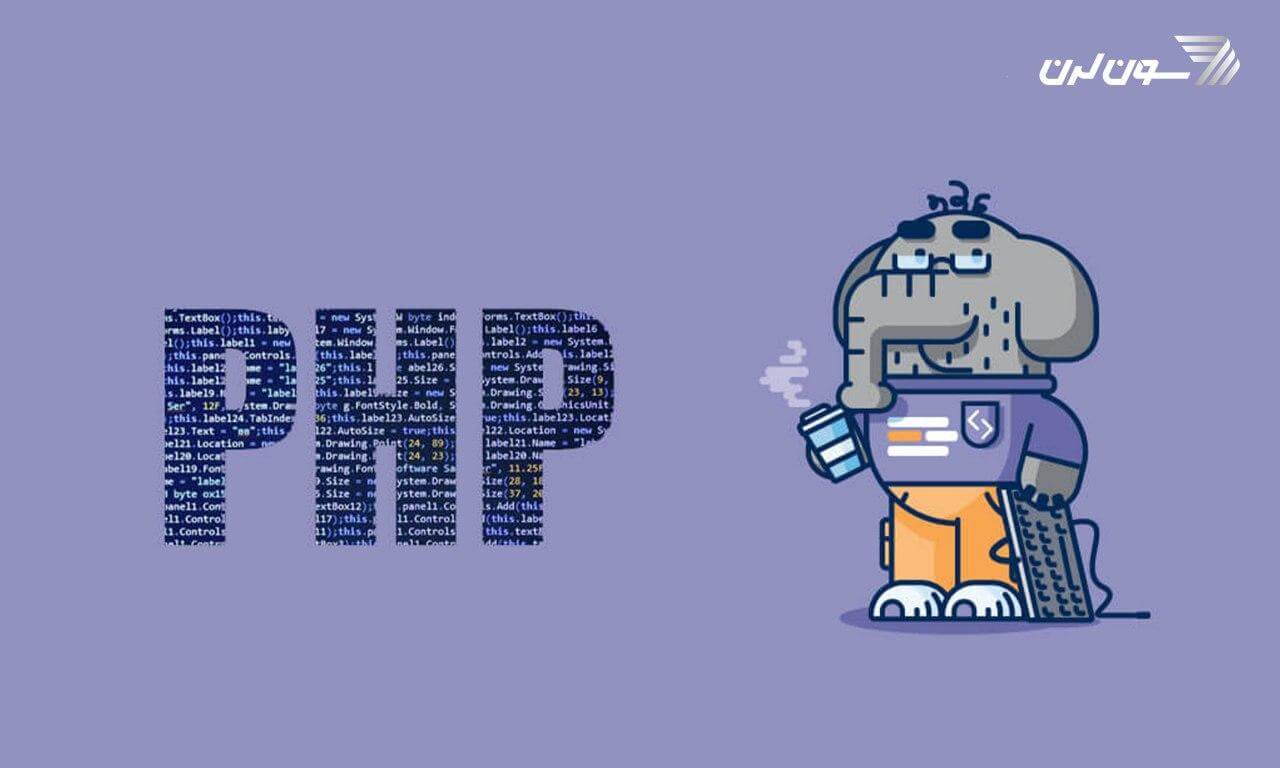۳۲ دیدگاه
۰۲ اسفند ۱۴۰۱، ۱۰:۳۲
نازنین کریمی مقدم
۰۳ اسفند ۱۴۰۱، ۰۶:۰۶
۱۳ اسفند ۱۴۰۰، ۰۸:۰۹
Agahi90.iR
۱۳ دی ۱۳۹۸، ۱۴:۲۷
امیر حسین
۲۹ اردیبهشت ۱۳۹۸، ۰۵:۴۸
shima a
۰۷ تیر ۱۳۹۴، ۲۰:۰۰
وحید صالحی
۰۷ تیر ۱۳۹۴، ۲۰:۳۸
shima a
۰۷ تیر ۱۳۹۴، ۱۹:۵۶
وحید صالحی
۰۷ تیر ۱۳۹۴، ۲۰:۳۱
shima a
۰۷ تیر ۱۳۹۴، ۱۴:۴۲
وحید صالحی
۰۷ تیر ۱۳۹۴، ۱۴:۴۶
shima a
۰۷ تیر ۱۳۹۴، ۱۹:۱۶
وحید صالحی
۰۷ تیر ۱۳۹۴، ۱۹:۳۲
سید صالح
۱۹ مرداد ۱۳۹۴، ۱۳:۰۲
سید صالح
۱۹ مرداد ۱۳۹۴، ۱۳:۳۳
shima arabi
۲۱ مرداد ۱۳۹۴، ۱۱:۳۹
shima a
۰۷ تیر ۱۳۹۴، ۱۳:۳۳
محمد مهدی اکرمی
۰۸ تیر ۱۳۹۴، ۱۳:۴۹
shima a
۰۷ تیر ۱۳۹۴، ۱۳:۰۵
محمد مهدی اکرمی
۰۸ تیر ۱۳۹۴، ۱۳:۴۸
reza
۱۳ اسفند ۱۳۹۳، ۱۰:۱۱
محمد مهدی اکرمی
۰۸ تیر ۱۳۹۴، ۱۳:۴۷
1234567890
۰۳ اسفند ۱۳۹۳، ۰۵:۵۱
محمد اسفندیاری
۰۳ اسفند ۱۳۹۳، ۰۷:۲۶
بهرام
۱۶ دی ۱۳۹۳، ۰۹:۱۱
محمد مهدی اکرمی
۱۶ دی ۱۳۹۳، ۰۹:۴۷
civil366
۲۶ شهریور ۱۳۹۳، ۱۸:۵۷
مهدی اکرمی
۲۷ شهریور ۱۳۹۳، ۰۲:۱۹
مهدی اکرمی
۲۶ شهریور ۱۳۹۳، ۱۶:۰۷
omid
۲۶ شهریور ۱۳۹۳، ۱۲:۲۸
alikhani98
۲۵ شهریور ۱۳۹۳، ۱۷:۲۸
مهدی اکرمی
۲۵ شهریور ۱۳۹۳، ۱۷:۳۱
دوره الفبای برنامه نویسی با هدف انتخاب زبان برنامه نویسی مناسب برای شما و پاسخگویی به سوالات متداول در شروع یادگیری موقتا رایگان شد: